
ضبط إعدادات SNTP
يتيح لك Simple Network Time Protocol (SNTP) إمكانية ضبط ساعة النظام باستخدام خادم التوقيت على الشبكة. وفي حالة استخدام SNTP، يتم التحقق من خادم التوقيت على فترات زمنية محددة؛ لذلك، يمكن الحفاظ دائمًا على التوقيت الصحيح. ويتم ضبط التوقيت على أساس التوقيت العالمي المنسّق (UTC)، لذا حدّد إعداد المنطقة الزمنية قبل ضبط إعدادات SNTP (إعداد التاريخ والوقت). ويمكن تحديد إعدادات SNTP من خلال واجهة المستخدم عن بعد Remote UI.
 |
|
بروتوكول SNTP الخاص بالجهاز يدعم خوادم NTP (الإصدار ٣) وSNTP (الإصدار ين ٣ و ٤).
لمزيد من المعلومات حول العمليات الأساسية اللازم إجراؤها عند إعداد الجهاز باستخدام واجهة المستخدم عن بعد Remote UI، راجع تعيين خيارات القائمة من واجهة المستخدم البعيدة Remote UI.
|
1
ابدأ واجهة المستخدم عن بعد Remote UI وقم بتسجيل الدخول في وضع مدير النظام System Manager Mode. بدء تشغيل واجهة المستخدم عن بعد Remote UI
2
انقر على [Settings/Registration] في المدخل. شاشة واجهة المستخدم عن بعد Remote UI
3
حدد [Network Settings]  [TCP/IP Settings].
[TCP/IP Settings].
 [TCP/IP Settings].
[TCP/IP Settings].4
انقر على [Edit] في [SNTP Settings] .
5
حدد مربع الاختيار [Use SNTP] وحدد الإعدادات اللازمة.
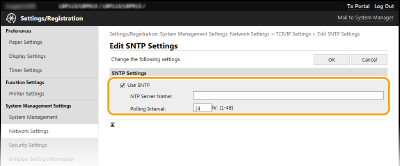
[Use SNTP]
حدد مربع الاختيار لاستخدام SNTP للمزامنة. إذا لم تشأ أن تستخدم SNTP، قم بإلغاء اختيار مربع الاختيار.
حدد مربع الاختيار لاستخدام SNTP للمزامنة. إذا لم تشأ أن تستخدم SNTP، قم بإلغاء اختيار مربع الاختيار.
[NTP Server Name]
أدخل عنوان IP الخاص بخادم NTP أو SNTP. إذا كان DNS متاحًا على الشبكة، يمكنك إدخال اسم عائل (أو FQDN) مكون من حروف أبجدية رقمية بدلاً من ذلك (مثال: ntp.example.com).
أدخل عنوان IP الخاص بخادم NTP أو SNTP. إذا كان DNS متاحًا على الشبكة، يمكنك إدخال اسم عائل (أو FQDN) مكون من حروف أبجدية رقمية بدلاً من ذلك (مثال: ntp.example.com).
[Polling Interval]
حدّد الفترة الزمنية بين عملية مزامنة وعملية المزامنة التي تليها.
حدّد الفترة الزمنية بين عملية مزامنة وعملية المزامنة التي تليها.
6
انقر على [OK].
 |
اختبار الاتصال مع خادم NTP/SNTPيمكنك مشاهدة حالة الاتصال مع الخادم المسجل عن طريق النقر على [Settings/Registration]
 [Network Settings] [Network Settings]  [TCP/IP Settings] [TCP/IP Settings]  [Check NTP Server] في [SNTP Settings]. في حالة إنشاء اتصال سليم، يتم عرض النتيجة كما هو مبيّن أدناه. لاحظ أن هذه العملية لا تضبط ساعة النظام. [Check NTP Server] في [SNTP Settings]. في حالة إنشاء اتصال سليم، يتم عرض النتيجة كما هو مبيّن أدناه. لاحظ أن هذه العملية لا تضبط ساعة النظام.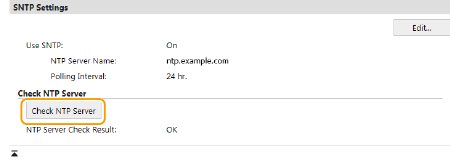 |